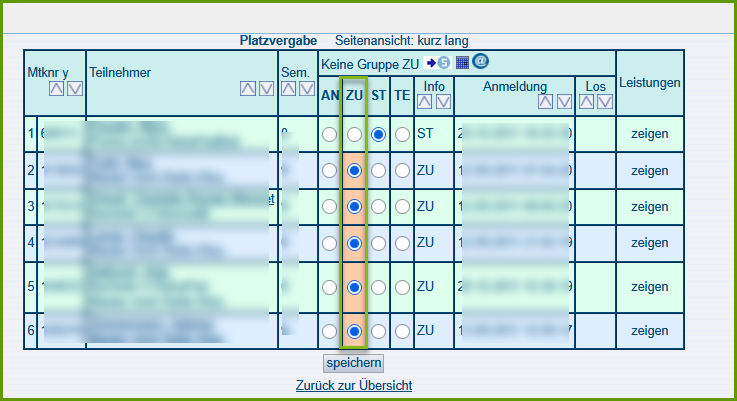DLL-Toolboard
Moodle - Kurs anlegen
Inhaltsübersicht
Kurs anlegen in Moodle [Bearbeiten]
Angehörige der TU Dortmund haben die Möglichkeit, selbst Kurse in Moodle anzulegen. Sie können Kurse manuell anlegen oder einen Kurs aus LSF anlegen. Für beide Varianten gilt, loggen Sie sich zunächst in Moodle mit SSO ein und rufen "Meine Startseite" auf. Scrollen Sie nach unten bis zu dem Punkt "Kurse anlegen und beantragen". Hier finden Sie die Optionen "Kurs anlegen" sowie "Kurs aus LSF" anlegen.
Nachfolgend werden beide Möglichkeiten dargestellt.
Kurs anlegen (manuell)
Mit Klick auf den Link "Kurs anlegen" gelangen Sie in die Kurseinstellungen. Vergeben Sie zunächst den vollständigen Kursnamen sowie den kurzen Kursnamen. Letzterer muss eindeutig sein, d.h. er darf nicht zweimal im System vorkommen. Anschließend wählen Sie das gewünschte Semester aus sowie ihre Fakultät. Mit der Einstellung "Kurssichtbarkeit" (anzeigen, verbergen) können Sie festlegen, ob der Kurs für Teilnehmerinnen sichtbar ist oder nicht. Dies ermöglicht es Ihnen, Kurse in Ruhe vorzubereiten und erst nach Fertigstellung für die Teilnehmenden zugänglich zu machen.
Im Anschluss können Sie den Kursbeginn festlegen. Dies ist insbesondere für das Wochenformat von Relevanz; denn das Startdatum bestimmt den Termin der ersten Woche für einen Kurs im Wochenformat. Wenn Sie das Startdatum ändern, werden automatisch alle Termine im Kurs in Bezug auf das neue Datum verschoben. Zudem können Sie das Kurs Ende terminieren. Die Eingabe des Enddatums bestimmt, dass ein Kurs nach Ablauf des Datums als vergangen aufgeführt wird.
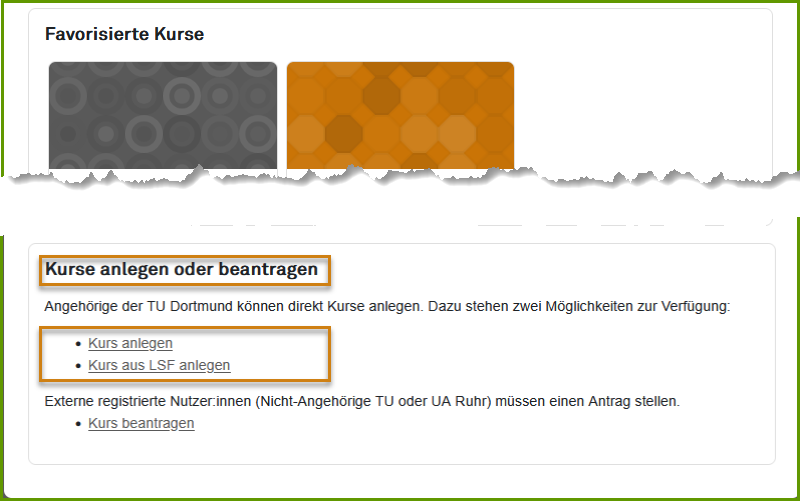
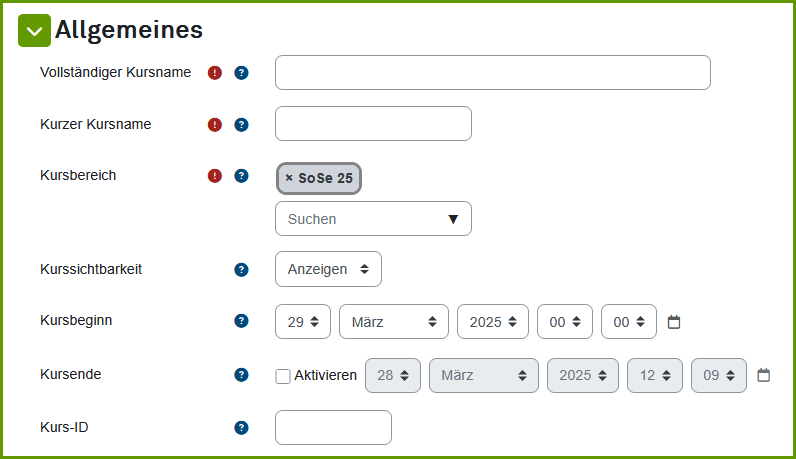
Sie können eine Kurzbeschreibung eingeben sowie ein Kurs Bild hochladen. Anschließend können Sie das Kursformat festlegen. Zur Wahl stehen Themenabschnitte Wochen Abschnitte das Kachelformat sowie das Multi Topic Format.
Die Voreinstellungen unter Darstellung sowie Dateien und Upload können Sie in der Regel einfach übernehmen. Die Abschlussverfolgung ist im TU Moodle automatisch aktiviert. Klicken Sie abschließend auf speichern und Anzeigen, um in ihren neu angelegten Kurs zu gelangen.
Sie selbst sind als Lehrender in den Kurs eingetragen, Teilnehmende müssen Sie hinzufügen. Alle relevanten Informationen, wie sie Teilnehmerinnen in ihrem Kurs einschreiben, erhalten Sie auf der Seite, Teilnehmer:innen & Einschreibemethoden.
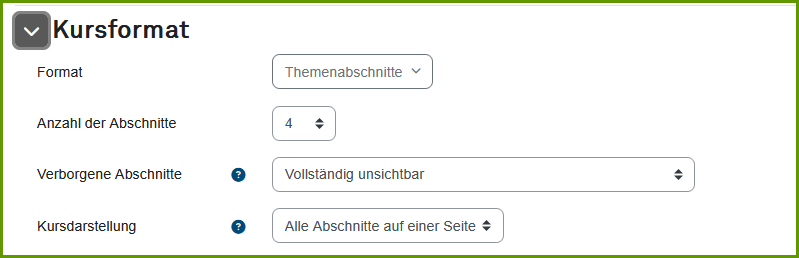
Kurs aus LSF anlegen.
Voraussetzung, dass Sie Kurse aus LSF anlegen können ist, dass Sie in LSF für den Beschäftigtenzugang freigeschaltet und als verantwortlich Lehrender in LSF im Kurs hinterlegt sind. Sollte die Freischaltung noch nicht erfolgt sein, können Sie diese im Serviceportal - Freischaltung eines Beschäftigtenzugangs zu LSF beantragen.
Mit Klick auf den Link "Kurs aus LSF" anlegen, öffnet sich das Fenster zur Beantragung. Hier werden alle LSF Kurse des aktuellen Semesters gelistet, in denen sie als verantwortlich Lehrender eingetragen sind.
Wählen Sie den entsprechenden Kurs aus und bestätigen diese mit dem Button "auswählen". Es öffnet sich ein nächstes Eingabefenster. Vollständiger und kurzer Kursname sind bereits aus LSF übernommen, der Kursbeginn ist auf den Semesterstart gelegt. Dieser kann jederzeit angepasst werden. Bitte wählen Sie die entsprechende Kurskategorie (Fakultät) aus und schließen Sie den Anlege-Vorgang mit "Speichern" ab.
Ihr Kurs ist nun angelegt und Sie können, wie unter "Kurs manuell anlegen" beschrieben, die weiteren Kurseinstellungen vornehmen.
Innerhalb von circa 60 Minuten (mit Semesterstart gegebenenfalls auch etwas länger) werden die Teilnehmer:innen mit LSF synchronisiert. Voraussetzung hierzu ist, dass die Teilnehmer:innen in LSF den Status "zugelassen" haben. Sollten Personen nicht synchronisiert werden, überprüfen Sie bitte diese Einstellung über die Platzvergabe in LSF.